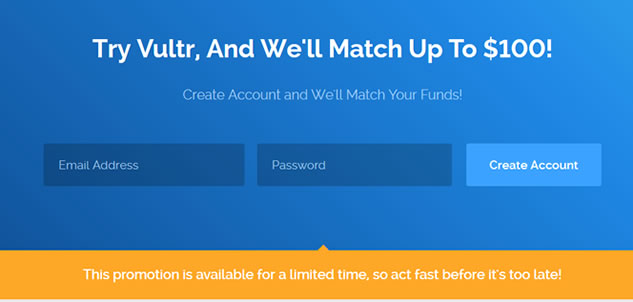HandBrake for mac是将视频从几乎任何格式转换为现代广泛支持的编解码器的工具,具有界面简洁,功能齐全,操作简单,实用便捷等特点,能够快速将DVD转换为MPEG!在本篇文章中,我们介绍的是HandBrake for Mac如何调整视频图像的大小。
HandBrake for Mac(专业的视频转码器)
立即下载
HandBrake for Mac是一款专业的视频转码器工具,handbrake mac支持从几乎任何格式转换视频,自由和开源,简单,容易,快速。对于那些需要更多选择的人,可以调整许多基本和高级选项来
2022-01-1140.28 MB简体中文
调整视频大小
图片设置
图片设置选项卡位于HandBrake的主窗口上,并在扫描完源后变为活动状态。 宽度和高度这些允许您调整输出的大小。按向上或向下箭头时,数字将跳过“模数”下拉列表中选择的数字。
宽度和高度这些允许您调整输出的大小。按向上或向下箭头时,数字将跳过“模数”下拉列表中选择的数字。
选择变形严格时,“宽度”和“高度”框都将被禁用。您将获得最大源大小作为输出。
选择松动时,可以使用“宽度”缩小比例,或者保留源宽度。
如果未选择任何一个,则可以同时更改“宽度”和“高度”
系数
宽度和高度必须可以被此数字整除。最好留在2,但如果你有一个有问题的玩家,你可以尝试将其设置为16。
变形
通常建议您将其保留为“松散”状态。如果您的源不是变形的,将此设置为变形选项将不会影响输出。因此,离开是安全的。
倍增
HandBrake GUI不允许升级。大多数情况下,这是一个坏主意,因为它会减少(不增加)源文件的质量,同时增加最终文件大小。这不太理想。大多数情况下,让播放设备或软件升级到您的屏幕尺寸要好得多。通过使用HandBrake进行升级,您无法获得任何收益。
在极少数情况下需要这样做,可以使用带-width和-height选项的命令行界面来完成。通常,只有在您使用的软件或硬件存在问题或损坏的缩放器时才会使用此功能。
裁剪
默认情况下,HandBrake会尝试从视频中检测并裁剪黑条。编码黑条增加了编码时间和所需的磁盘空间量,因此最好让HandBrake删除它们。
HandBrake的自动裁剪并不完美。它可以让您最好地猜测作物的价值。如果您发现错误,这不常见,您可以通过选择“自定义”选项进行调整。
您可以通过单击工具栏上的“预览”按钮来预览调整的效果。 然后会出现预览窗口,并将实时显示您在图片设置屏幕上所做的任何更改。如果输出的大小超过窗口大小,预览窗口将缩放它以适合屏幕。
然后会出现预览窗口,并将实时显示您在图片设置屏幕上所做的任何更改。如果输出的大小超过窗口大小,预览窗口将缩放它以适合屏幕。
以上就是关于HandBrake for Mac如何调整视频图像的大小的介绍,希望能帮到你。
未经允许不得转载:搬瓦工VPS_美国VPS » HandBrake for Mac如何调整视频图像的大小
 搬瓦工VPS_美国VPS
搬瓦工VPS_美国VPS